Содержание
<figu src=»https://ichip.ru/favicon-180×180.png»>
Например, Leawo (полностью бесплатный, можно скачать с официального сайта) представляет собой медиаплеер, который «справляется» не только с DVD, но и с Blu-ray-дисками.
Программное обеспечение, которое ранее стоило почти 3000 рублей, поддерживает также диски с другими кодами стран, а также звуковые дорожки и субтитры.
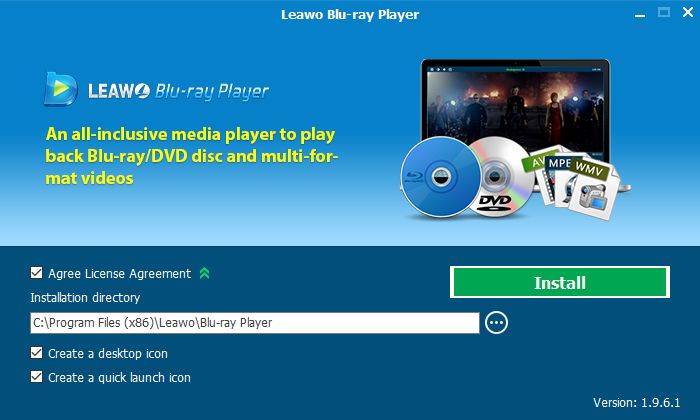
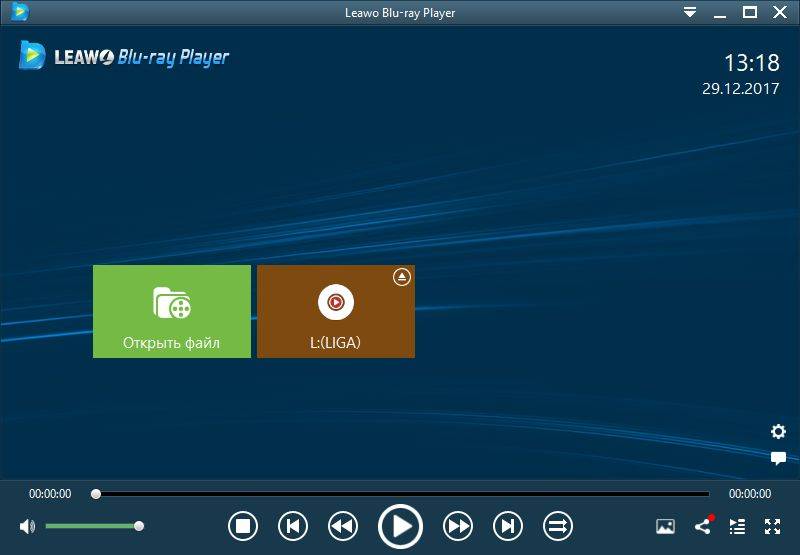

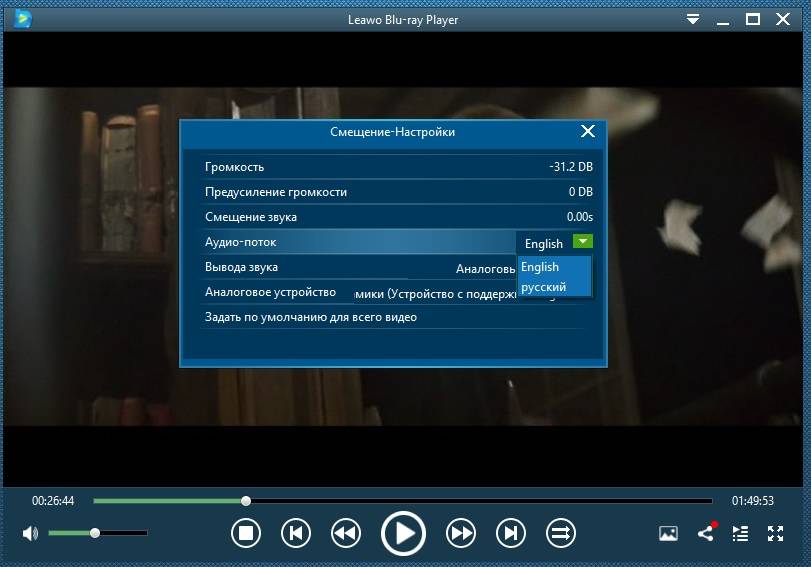
Фото: компания-производитель
Тайный просмотр чата Временно отключаем отображение иконок на Рабочем столе Windows
На 21 января 2015 г., Microsoft выпустила свою новую операционную систему-Windows 10 Technical Preview. Он был широко рассматривается как восходящая звезда после того, как Windows 8 дебют. Это отличная возможность для Microsoft, чтобы вернуть свои потерянные рынка настольных систем. Windows 10 Technical Preview предназначена в качестве первой универсальной операционной системы, которая может работать на всех его устройств: ПК, смарт-телефонов и планшетов. Microsoft заявила, что новая Операционная система будет прекрасно адаптироваться к различным размерам экрана, другими словами, интерфейс будет небольшой на смартфон и больше, на планшет, гораздо больше на ПК. Код будет работать на всех устройствах: “Один продукт для семьи. Одна Платформа. Один магазин”.
С этой новой операционной системы Windows вступил в народной идеи в течение нескольких дней, Blu-ray болельщики должны попробовать некоторые новые Blu-ray фильмы на нем. После закрытого тестирования, Macgo может сделать официальное объявление, что все Macgo Windows Blu-ray Player может прекрасно работать с Windows 10 Technical Preview. Вот подробное руководство о том, как играть Blu-ray на Windows 10.
Шаг 1: Бесплатно скачать Windows Blu-ray player
Бесплатная пробная версия доступна теперь на Macgo официального сайта центра загрузки, или вы можете кликнуть на изображение выше, чтобы загрузить его. Сохранить файл настройки, где вы можете легко найти на вашем столе, а затем дважды щелкните его, чтобы открыть файл, выполните процедуру, именно для того, чтобы закончить установку.
Шаг 2: Запуск Blu-ray player в вашем компьютере
После установки Windows Blu-ray плеер, вы можете дважды щелкнуть на него, чтобы запустить программу. Упрощенный основной интерфейс позволит вам снизить некоторые ошибки при его использовании. Вы можете увидеть две кнопки: «открыть файл» и «откройте диск». Если вы хотите воспроизвести диск Blu-ray файл, просто нажмите на кнопку «открыть файл» и выберите фильм, который вы хотели бы посмотреть. Если вы хотите воспроизвести диск Blu-ray, есть некоторые требования, которым вы должны соответствовать:
• Microsoft® Windows 10 Technical Preview / 8.1 / 8 / 7 / Vista / XP (SP2 или более поздней версии)• Intel Core2 Duo 2.4 ГГц или эквивалентный AMD Athlon™ процессор или выше• 512 МБ оперативной памяти или выше• 250 МБ свободного места на диске• Внутренний или внешний Blu-ray привод
Шаг 3: Вставить Blu-ray Диск
Вставьте диск Blu-ray в Blu-ray привод. Подождите минуту, после загрузки диска, затем нажмите кнопку “открыть” во всплывающем окне. Также есть несколько режимов автоматической игры для вас, которые можно выбрать. Найти «инструменты» в верхней части интерфейса, и сделать непосредственно в «Настройки> Воспроизведение> поведение». В следующий раз, когда вы вставляете диск Blu-ray, программа загрузит его автоматически.
Шаг 4: Играть Blu-ray Диск
После ожидания в течение нескольких секунд откроеться специальное меню Macgo Blu-Ray диск. В меню диска, вы можете проигрывать кино на прямую или выберать раздел, субтитры, аудио трек, и название, и т.д. После этого вы можете насладаться Blu-Ray аудио-визуальными эффектами.
Если у вас возникли какие-либо проблемы с этим учебником воспроизведения Blu-ray на Windows 10 Technical Preview, пожалуйста, не стесняйтесь обращаться в Macgo Центр поддержки. Также известно, что как лучший Windows 10 Blu-ray плеер софт, которое может поддерживать Blu-ray диски, Blu-ray ISO файлы, и Blu-ray (BDMV) папки, Windows Blu-ray плеер обеспечит вам 1080p HD качество видео и лучшие в своем классе аудио выход.Windows blu-ray player в настоящее время действует 33% скидка, не упустите этот шанс, чтобы насладиться лучшими Blu-ray аудио-визуальными эффектами в доме.
Соответствующие Курсы
Последнее обновление: 15 марта 2019
Ранее мы обсуждали как играть в blu-ray на Windows 10 / 8 / 7 с VLC, Однако VLC не предлагает прямую поддержку Blu-ray-диска, и, самое главное, он не может воспроизводить коммерческий (DRM-защищенный) диск.
Итак, там есть надежный проигрыватель Blu-ray для Windows 10, который может воспроизводить любой диск Blu-ray, файл ISO или папку Blu-ray?
Да, есть несколько хороших Blu-ray проигрыватели для Windows 10, Давайте посмотрим.
СОДЕРЖАНИЕ
- 1. Лучший проигрыватель Blu-ray для Windows 10
- 2. Как воспроизвести Blu-ray Video на Windows 10
- 3. Развернуть — Копировать Blu-ray Movie в MP4, MKV и т. Д. Для воспроизведения в Windows 10
Лучший проигрыватель Blu-ray для Windows 10
Наиболее известное на рынке программное обеспечение 3 для плееров Blu-ray включает Leawo Blu-ray Player, Macgo Blu-ray Player и Видеоплеер Blu-ray.
Leawo Blu-Ray Player является бесплатным игроком. Это хорошая альтернатива VLC для воспроизведения дисков Blu-ray. К сожалению, это программное обеспечение продолжает падать время от времени во время воспроизведения Blu-ray на Windows 10.
Macgo Blu-ray — это коммерческое решение для воспроизведения BD-видео высокой четкости на Macintosh. Он может воспроизводить практически все виды файлов Blu-ray с высоким качеством. И недавно был выпущен диск Macgo Blu-ray для Windows.
Последний из них Видеоплеер Blu-ray, Если вы хотите, чтобы Blu-ray Blu-ray, в том числе некоторые защищенные / не зависящие от региона, Blu-ray, последние Blu-ray диски Disney Blu-ray на Windows 10 безупречно, видеопроигрыватель Blu-ray от VideoSolo — моя рекомендация. Собственно, VideoSolo Blu-ray Player представляет собой комбинацию проигрывателя Blu-ray (диска / папки / ISO) и бесплатного видео / аудиоплеера, который отлично работает на компьютерах Windows 10 / 8 / 7 или Mac.
Дополнительно: Как известно всем, Windows Media Center больше не является частью Windows 10. Это означает, что если вы традиционно использовали инструменты для воспроизведения мультимедиа Windows, чтобы наслаждаться развлечениями, вам придется найти другой вариант. Теперь, если вы загружаете и устанавливаете Blu-ray-плеер VideoSolo на свой компьютер, вы можете не только использовать его для воспроизведения фильмов Blu-ray, но также и общих SD и HD-видео.
Как воспроизвести Blu-ray Video на Windows 10
Подготовка:
• Windows 10 / 8 / 7
• Процессор Intel® AMD 1GHz или выше
• ОЗУ 1G или более
• Внутренний или внешний привод Blu-ray
• USB 2.0 или выше
• Интернет-соединение
• Видеопроигрыватель Blu-ray VideoSolo
Шаг 1. Загрузите Blu-ray плеер VideoSolo на компьютер 10
Нажмите кнопку «Загрузить», чтобы загрузить программное обеспечение, и дважды щелкните файл .exe, чтобы установить программу.
Шаг 2. Запуск Windows 10 Blu-ray Player
После установки вы можете дважды щелкнуть по нему, чтобы запустить программу. Его интерфейс прост, в нем всего две кнопки: «Открыть файл» и «Открыть диск». Если вы хотите воспроизводить обычные видео в формате SD или HD, нажмите «Открыть файл», чтобы загрузить их в программу. Если вы хотите воспроизвести диск Blu-ray, тогда «Open Disc» является правильным вариантом.
Шаг 3. Вставьте диск Blu-ray
Вставьте Blu-ray Disc в дисковод Blu-ray. Затем нажмите «Открыть диск», чтобы выбрать диск. Программа будет загружать диск на некоторое время.
Шаг 4. Воспроизведение Blu-ray фильма
После загрузки вы увидите скриншот, показанный ниже. Здесь вы можете нажать «Воспроизвести фильм», чтобы воспроизвести видео напрямую. Кроме того, вы можете выбрать главу, звуковую дорожку, субтитры, название и т. Д. Затем, наслаждайтесь своим фильмом!
Примечание. При воспроизведении фильмов Blu-ray присутствует водяные знаки, если вы используете пробную версию. Вы можете удалить водяной знак, получив полную версию программы.
Помимо Windows 10, Видеоплеер Blu-ray совместим с окнами 7, Windows 8 и Windows 8.1. По крайней мере, вы можете использовать VideoSolo Blu-ray Player в качестве медиаплеера. Почему бы не скачать, чтобы попробовать.
Развернуть — Копировать Blu-ray Movie в MP4, MKV и т. Д. Для воспроизведения в Windows 10
Теперь мы поговорили о лучшем программном обеспечении проигрывателя Blu-ray для Windows 10. Теперь вы должны знать, как наслаждаться фильмом Blu-ray на компьютере.
Помимо использования проигрывателя Blu-ray, вы также можете преобразовать Blu-ray-диск в видеоформат, поддерживаемый вашим Windows 10. С помощью этого метода вы можете создавать резервные копии своего диска или переносить на портативные устройства для просмотра.
Для более подробного руководства:
Как копировать свою коллекцию фильмов Blu-ray в формат MP4
Как легко конвертировать DVD в формат Х.265 / HEVC
Используемые источники:
- https://ichip.ru/sovety/chem-proigryvat-dvd-i-blu-ray-diski-v-windows-10-131306
- https://ru.macblurayplayer.com/how-to-play-bluray-on-windows-10-technical-preview.htm
- https://www.videosolo.com/ru/tutorials/how-to-play-blu-ray-on-windows-10.html

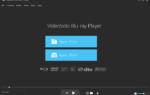 Лучшие Blu-ray-плееры для Windows: программное обеспечение для просмотра Blu-ray-фильмов
Лучшие Blu-ray-плееры для Windows: программное обеспечение для просмотра Blu-ray-фильмов 10 лучших видеопроигрывателей для Windows (от XP до 10-ки)
10 лучших видеопроигрывателей для Windows (от XP до 10-ки)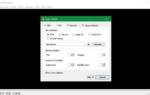 Как воспроизводить DVD в Windows 10
Как воспроизводить DVD в Windows 10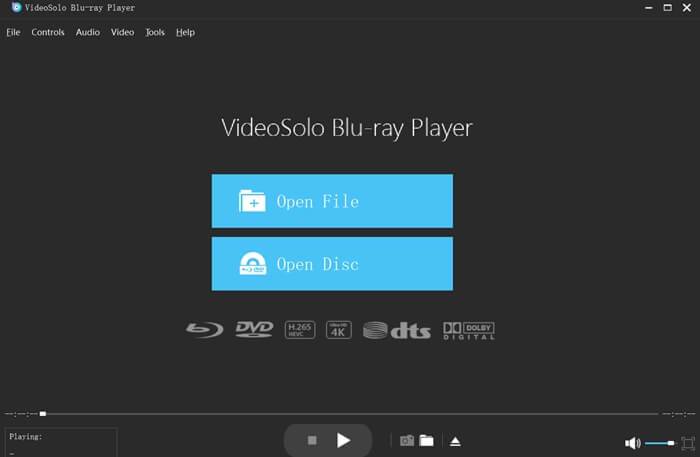
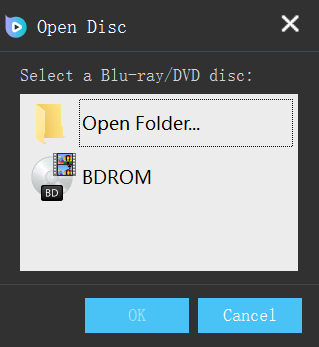
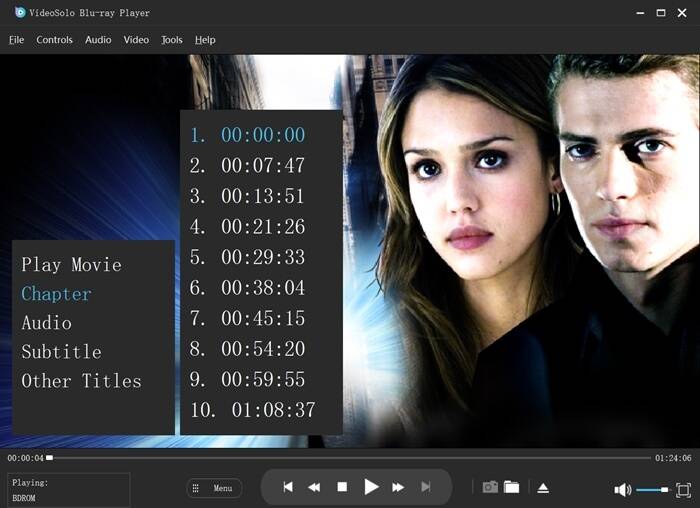
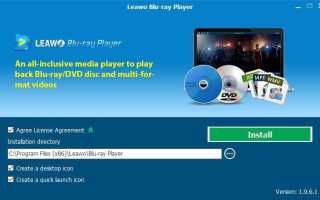

 ТОП-10 Лучших бесплатных видеоплееров для Windows: скачиваем и наслаждаемся просмотром
ТОП-10 Лучших бесплатных видеоплееров для Windows: скачиваем и наслаждаемся просмотром Какой аудио проигрыватель лучший для ОС Windows 10?
Какой аудио проигрыватель лучший для ОС Windows 10? ТОП-10 бесплатных видео-проигрывателей для Windows
ТОП-10 бесплатных видео-проигрывателей для Windows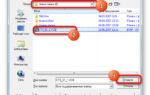 Запускаем видео с расширением VOB
Запускаем видео с расширением VOB